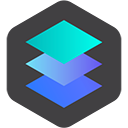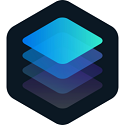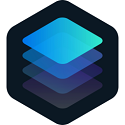iConStruct Mac是款适合Mac平台中使用的图像无损处理工具。iConStruct
Mac正式版中用户只需要将想要处理的文件拖入到图片框中,软件会自动进行图片处理。并且iConStruct
Mac还可以根据需求你可以自定义调节所需图片大小;操作简单易上手,使用方便。
iConStruct Mac是款适合Mac平台中使用的图像无损处理工具。iConStruct
Mac正式版中用户只需要将想要处理的文件拖入到图片框中,软件会自动进行图片处理。并且iConStruct
Mac还可以根据需求你可以自定义调节所需图片大小;操作简单易上手,使用方便。
软件功能
遮罩阈值
此参数可以采用0到255之间的值,并且可以确定生成遮罩的亮度阈值。
相应图标中亮度高于此值的任何像素在蒙版中均为白色。
例如。如果蒙版阈值为245,则任何亮度高于245的图标像素将为白色,而所有其他像素将被蒙版。
遮罩边缘宽度
此参数可以采用0到15之间的值,并且它以像素为单位确定蒙版边缘的宽度(仅具有灰度蒙版的32位图标)。
边缘亮度
可以通过三个单选按钮选择生成灰度蒙版中的蒙版边缘的方式。
自动:将遮罩边缘像素设置为与图标中相应像素相同的亮度。
此设置通常对于拍摄的图像产生最佳效果,尤其是对于窄的边缘宽度设置(从1到大约3)。
渐变:蒙版边缘将是从白色到黑色的渐变,这对于创建边缘宽度设置为2或更大的模糊蒙版边缘很有用。
手动:可以使用单选按钮下方的滑块将边缘亮度设置为0到255之间的值。这对于窄的边缘宽度设置更有用。
iConStruct的另一个好处是设计人员和开发人员可以不断更新软件。
如果您在当前版本中发现任何限制或错误,可以通知他们,他们将修复错误并克服下一版本的限制。
强大的内置帮助功能使您可以安装,配置和自定义iConStruct。
填充口罩中的孔
如果选中,此选项将填充蒙版黑色区域内的所有白色空白,对于像素应该不透明的明亮像素的图标很有用。
使用最近邻居缩放
如果选中,将缩放图标图像而不进行平滑或别名过滤。
对于某些类型的图像很有用,在这种情况下,平滑处理可能不会产生最佳效果。
按比例缩放
如果选中,图标的纵横比将与原始图像相同。
如果未选中,则原始图像将变形以适合图标的正方形区域。

软件特色
iConStruct最适合生成32位图标和8位图标。
在某些情况下,与今天生成的图像的质量和尺寸相比,您可能会觉得它们太小了。
但是用户的实践经验显示出许多好处。
当您要创建Power Point或其他演示文稿时,该软件非常有用。
可以将图标插入狭窄的位置而不会影响质量。
对于开发在线应用程序的Web程序员来说,下一个好处是。
命令按钮,向下滚动列表,组合框和自定义的用户窗口可以使用高质量的图标。
对于32位图标集,将蒙版生成为8位灰度图像,并将蒙版边缘(0到15像素宽)设置为图标中相应像素的亮度
灰度梯度或固定值由用户选择。
使用网络安全色将8位图标生成为32图标的仿色版本。
相应的掩码生成为1位B/W图像。
图标和遮罩可以单独复制并粘贴到其他应用程序中,也可以将整个图标集另存为bmp文件或透明png文件。
更新日志
-修复了导致文件名的错误在Mac上将被截断为31个字符。
-增加了将图标和遮罩拖出iConStruct到支持图片或文件放置的其他应用程序的功能。
-为某些设置添加了“首选项”对话框,例如从iConStruct(图片对象或图片文件)中拖动的项目类型。
-iConStruct现在可以在应用程序启动之间的预览窗格中记住颜色设置。
-改进了具有透明度的原始图像的最近邻缩放。


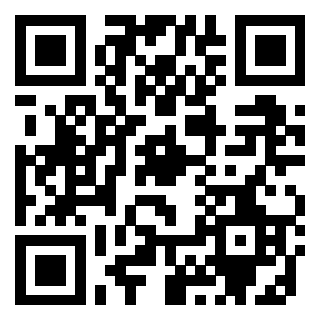
 Luminar 2018 V3.1.0
Luminar 2018 V3.1.0
 Adobe Photoshop CC mac版 V2014
Adobe Photoshop CC mac版 V2014
 dcpTool V1.1.3
dcpTool V1.1.3
 Corel AfterShot Pro V3.6.0.380
Corel AfterShot Pro V3.6.0.380
 ImageDiff V1.0.4
ImageDiff V1.0.4
 Super Vectorizer V2.0.1
Super Vectorizer V2.0.1